ブログ引っ越しにともなう作業です。
WordPressの立ち上げに使ったAMIに「All in One SEO Pack」プラグインがインストールされていたので、このツールの利用を前提に備忘録です。
Google Search Consoleですでに確認踏みのサイトの所有権を再確認します。
背景
もともと運用していたブログ環境では、Search Consoleの初期登録時に、HTMLファイルによる確認にて所有者確認済みでした。
今回、ドメインを変えずに移行したので、URLは変わっておらず、機械的に見ると変化ない状態です。
HTMLファイルは持ってきていません。
所有権確認は30日おきに繰り返し行われているので、何らかの手続きは必要でした。
今回はせっかくなので、プラグインを活用してみることにしました。
ウェブマスター認証
All in One SEO Packのウェブマスター認証にコードを書けばよいらしかったので、手続きしました。
サイトの所有権を確認するための手続き画面へ
Googleのヘルプに書いてあることと微妙に違っていて、若干迷いました。
確認方法を選ぶ画面へは、以下の順に操作してたどり着きます。
- Search Consoleのプロパティ一覧画面で、対象の「プロパティの管理」 → 「ユーザーを追加/削除」をクリック
- 「プロパティ所有者の管理」をクリック
- 「別の方法で確認する。」をクリック
これで、初期登録時に見たような画面(サイト所有確認画面)を表示できます。
認証用コードを取得する
確認方法の「HTMLタグ」を選ぶと、metaタグが表示されます。
自サイトのHTMLを調整する場合はそのままコピペすればよいのですが、All in One SEO Packの場合はコードのみを張り付ける必要があります。
つまり、metaタグ内のcontentの値です。
content=”●●●”のダブルクォーテーション(”)に囲まれた部分のみ(●●●の部分)をコピーします。
画面では、クリックイベントでタグ全体が選択されるようなので、いったんテキストエディターなどに張り付けてからコード部分のみを再度コピーします。
所有権の確認
All in One SEO Packのウェブマスターツールのところに上記のコードを張り付けたら、「設定を更新」します。
更新後は、すぐにサイト反映されます。Search Consoleのサイト所有確認画面で「確認」ボタンをクリックすれば、「確認が完了」になります。


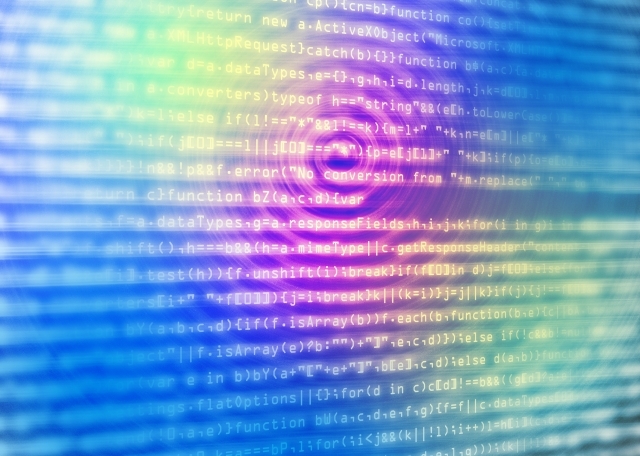
コメント